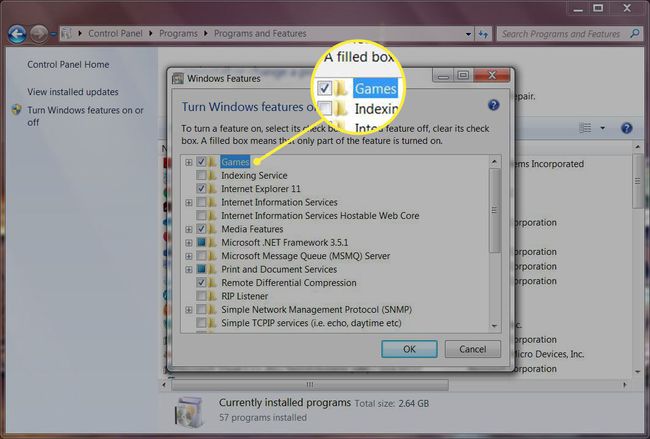Jaké hry jsou součástí Windows 7?
Ve Windows 7 Microsoft přinesl úspěšné hry z Vista a oživil několik her pro více hráčů Windows XP. Hry byly dodávány s předinstalovaným operačním systémem pro Windows 7 a XP. Některé hry, vč Šachoví titáni a Internetová dáma jsou k dispozici pouze v prémiových edicích Windows 7.
Pokyny v tomto článku platí pro Windows 7. Počínaje Windows 8Microsoft již hry nepředinstaloval, ale všechny jsou k dispozici ke stažení zdarma pro Windows 10, 8.1 a 8.
Od ledna 2020 již Microsoft nepodporuje Windows 7. Doporučujeme upgrade na Windows 10 abyste i nadále dostávali aktualizace zabezpečení a technickou podporu.

Hry dodávané s Windows 7
Většina her dodávaných v systému Windows 7 jsou známé karetní hry nebo deskové hry. Seznam her pro Windows 7 obsahuje:
- Šachoví titáni — šachová hra s 3D grafikou.
- FreeCell — počítačová verze karetní hry FreeCell.
- srdce — založené na karetní hře se stejným názvem.
- Mahjong Titans — verze mahjong solitaire.
- Minolovka — klasická logická hra.
- Purble Place — sada tří her pro děti.
- Solitaire — klasická karetní hra.
- Spider Solitaire — založené na karetní hře se stejným názvem.
- Internetový backgammon — klasický backgammon, který hrajete s lidmi z celého světa.
- Internetová dáma — hrát proti počítači nebo s živým soupeřem online.
- Internetové piky — oblíbená karetní hra s možností hry pro více hráčů.
Jak najít a povolit hry v okně 7
Vybrat Start > Hry otevřít Průzkumník her a podívejte se na seznam her dostupných ve Windows 7. Poklepejte na libovolnou hru, kterou chcete hrát.
Pokud nevidíte seznam her, musíte hry nejprve povolit následovně:
-
Vybrat Start tlačítko a vyberte Kontrolní panel.
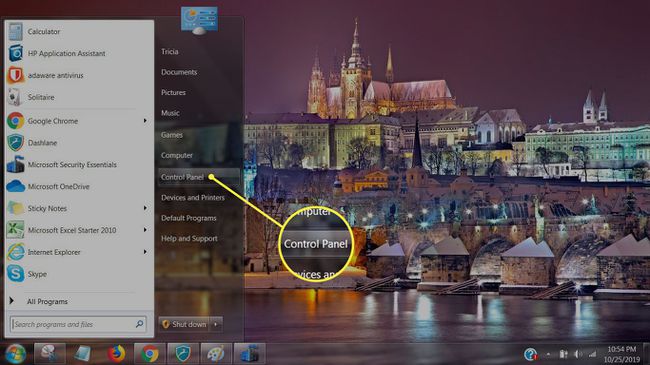
-
Vybrat Programy > Programy a funkce > Zapnout nebo vypnout funkce Windows.
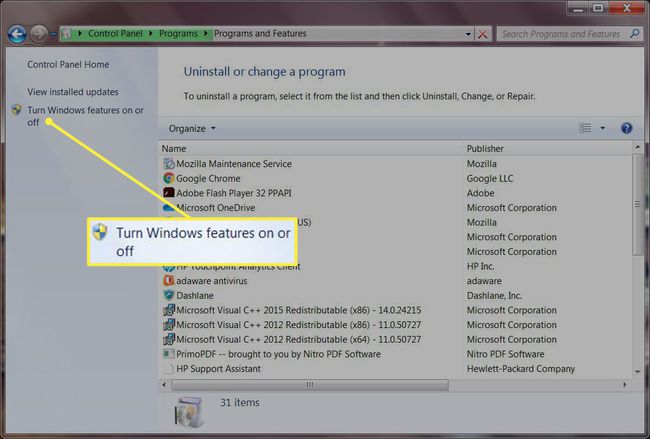
-
Zadejte heslo správce nebo poskytněte potvrzení, pokud k tomu budete vyzváni.
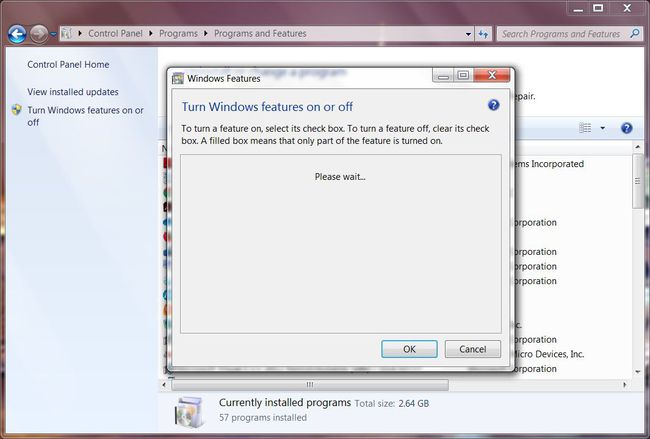
-
Zaškrtněte políčko vedle Hry a vybrat si OK.